
 it
it  English
English  Español
Español  中國人
中國人  Tiếng Việt
Tiếng Việt  Deutsch
Deutsch  Українська
Українська  Português
Português  Français
Français  भारतीय
भारतीय  Türkçe
Türkçe  한국인
한국인  Gaeilge
Gaeilge  اردو
اردو  Indonesia
Indonesia  Polski
Polski SessionBox è una soluzione antidetect progettata per supportare una varietà di utenti, inclusi arbitragisti, specialisti di targeting, scraper web, rivenditori online, manager di e-commerce e nomadi digitali. È stata progettata per coloro che necessitano di una maggiore anonimato e di un'interfaccia intuitiva che semplifica la creazione e la gestione di più profili.
Questa recensione di SessionBox copre le caratteristiche, le funzioni, i vantaggi e l'interfaccia del browser anti-detector. Inoltre, l'articolo include istruzioni passo-passo per la creazione di profili e l'impostazione di proxy all'interno dell'applicazione.
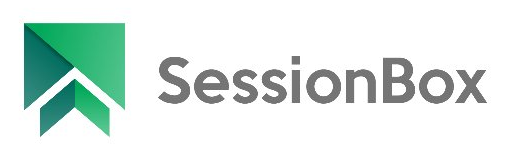
SessionBox One è disponibile sia come estensione del browser che come applicazione desktop indipendente. L'estensione consente agli utenti di trasformare le schede dei browser più diffusi, come Chrome, Firefox, Brave o Edge, in sessioni virtuali isolate. L'applicazione desktop funge da browser anti-rilevamento, progettato per gestire più profili e facilitare il lavoro di squadra. SessionBox One opera sul browser proprietario della piattaforma, Workstation, sviluppato sulla base del nucleo di Chromium.
SessionBox offre tre tipi di profili browser per soddisfare le diverse esigenze degli utenti: locale, cloud e temporaneo. I profili locali sono memorizzati direttamente sul dispositivo dell'utente e non sono progettati per l'uso in team. I profili cloud, invece, sono salvati sui server di SessionBox e possono essere condivisi e sincronizzati con altri utenti del browser anti-rilevamento per scopi collaborativi. I profili temporanei vengono creati per un solo utilizzo e vengono eliminati automaticamente al termine della sessione.
SessionBox include diverse funzioni progettate per l'esecuzione efficiente di azioni di massa:
Queste funzionalità rendono SessionBox uno strumento prezioso per coloro che desiderano semplificare le attività di routine attraverso un'automazione scalabile.
In SessionBox, gli utenti non sono in grado di selezionare manualmente parametri specifici dell'impronta digitale come il tipo di browser, il sistema operativo, la dimensione della RAM, la scheda video e il modello di processore. Al contrario, la piattaforma genera automaticamente queste impostazioni durante la creazione del profilo per garantire la coerenza ed evitare il rilevamento da parte dei filtri antifrode. Se i parametri generati automaticamente non soddisfano le esigenze dell'utente, questi può avviare nuovamente il processo di randomizzazione.
Gli utenti hanno anche la possibilità di attivare o disattivare le seguenti tecnologie anti-frode quando generano una nuova impronta digitale:
Per impostazione predefinita, tutte queste opzioni sono abilitate perché la loro disabilitazione rivelerebbe i parametri reali del dispositivo dell'utente, aumentando il rischio di rilevamento e blocco.
SessionBox crea profili separati per ogni sessione, per evitare il tracciamento e il collegamento delle attività dell'utente su diversi siti web. Per salvaguardare i sistemi antifrode, SessionBox impiega varie tecnologie per mascherare le caratteristiche uniche del profilo, come i plugin installati, le estensioni, la risoluzione dello schermo, la dimensione della RAM, il numero di core della CPU, i dispositivi multimediali collegati, il sistema operativo e altri parametri identificabili che i siti web utilizzano per riconoscere gli utenti e rilevare le attività sospette.
L'applicazione SessionBox prevede tre piani tariffari: Hobby, Professional e Teams. Inoltre, è disponibile un periodo di prova gratuito di 6 giorni, che si attiva automaticamente al primo avvio della versione desktop del browser anti-rilevamento. Per attivare la prova, gli utenti devono registrarsi e confermare il proprio indirizzo e-mail. È importante notare che il periodo di prova è legato a un singolo dispositivo; se si accede all'account da un dispositivo diverso, la prova verrà annullata.
Il piano "Hobby" ha un prezzo di 12,99 dollari al mese. Consente agli utenti di lavorare con i profili in un'unica finestra, di scambiarli e di collaborare. Le caratteristiche includono la possibilità di lanciare sessioni nel browser di propria scelta, impostare proxy individuali per ogni account e memorizzare fino a 10 profili cloud. Questo piano è adatto ai professionisti che lavorano in modo indipendente e che necessitano della comodità della gestione dei profili e della protezione dei dati senza i costi aggiuntivi delle funzioni orientate al team.
Al prezzo di 59,99 dollari al mese, il piano "Professional" si basa sulle caratteristiche del piano Hobby. Include la protezione delle impronte digitali e l'assegnazione automatica del proxy in base alla geolocalizzazione e al fuso orario, riducendo in modo significativo il rischio di blocco. Ulteriori vantaggi sono gli strumenti di automazione e l'accesso alle API per l'integrazione con altri sistemi, oltre alla possibilità di creare spazi di lavoro collaborativi. Questo piano è ideale per i professionisti esperti che desiderano automatizzare i propri flussi di lavoro.
Il piano "Teams" costa 99,99 dollari al mese ed è pensato per team composti da un massimo di cinque membri. Comprende tutte le caratteristiche del piano Professional e aggiunge la possibilità di creare profili cloud illimitati. Questo piano è pensato per i piccoli team che necessitano di funzioni avanzate per la collaborazione e la gestione efficiente dei profili attraverso il cloud.
| Tariffa | Hobby | Professional | Teams |
|---|---|---|---|
| Prezzo | 12,99 dollari al mese | 59,99 dollari al mese | 99,99 dollari al mese |
| Numero di profili cloud | 10 | 10 | Illimitato |
| Condivisione diretta del profilo | + | + | + |
| Proxy per ogni profilo | + | + | + |
| Protezione dalle impronte digitali | – | + | + |
| Automazione e accesso API | – | + | + |
| Assegnazione automatica del proxy | – | + | + |
| Corrispondenza tra posizione e fuso orario del server proxy | – | + | + |
| Spazi di lavoro condivisi | – | + | + |
| Dimensione della squadra | – | – | 5 |
Acquistando un abbonamento annuale a SessionBox, i costi si riducono significativamente: il piano "Hobby" scende a 4,99 dollari al mese, il piano "Professional" a 21,99 dollari al mese e il piano "Teams" a 44,99 dollari al mese. Se gli utenti si accorgono di non aver bisogno di tutte le funzionalità incluse, o di un numero diverso di profili cloud o di dimensioni del team, possono contattare i manager di SessionBox. I manager valuteranno le esigenze specifiche del cliente e offriranno un piano di abbonamento personalizzato che soddisfi al meglio i suoi requisiti.
Il browser antidetector SessionBox presenta un'interfaccia unica che rispecchia la sua estensione Chrome, discostandosi dai layout tradizionali con pannelli, sezioni e tabelle. Al contrario, quando viene lanciato, il browser Workstation presenta normali schede del browser. I profili vengono gestiti attraverso un menu a comparsa, a cui si accede facendo clic sull'icona della barra laterale situata nell'angolo superiore sinistro dello schermo. Ulteriori controlli e opzioni dell'applicazione sono accessibili tramite il pulsante "Impostazioni", anch'esso presente nella barra laterale.
Quando si avvia SessionBox One, si apre per default la pagina iniziale di Workstation, che gli utenti possono personalizzare nelle impostazioni. Le schede sono disposte nella parte superiore e ciascuna di esse rappresenta un profilo di browser separato. Per aiutare gli utenti a distinguere le schede appartenenti alla stessa sessione, in alto a destra del nome della pagina web di ogni scheda sono presenti indicatori monocolore. Gli utenti hanno la possibilità di modificare sia la posizione che il colore di questi indicatori. È possibile creare nuovi profili tramite un'icona con tre puntini situata in alto a destra dello schermo.
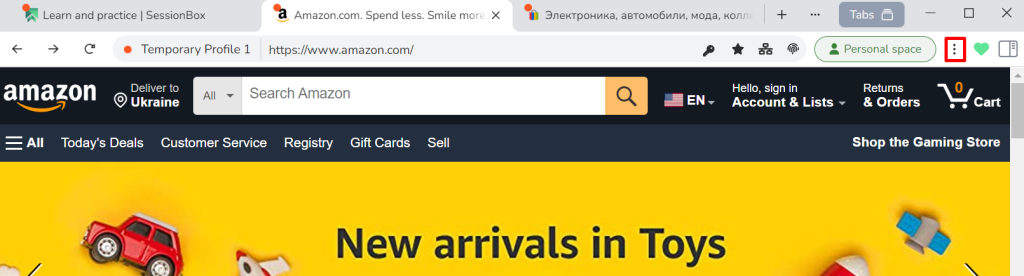
Inoltre, è disponibile un pulsante "Schede" che, se cliccato, rivela un menu a comparsa che elenca tutte le schede organizzate per tipo di profilo. All'interno di questo menu sono presenti due pulsanti funzionali: "Ricarica tutto" e "Chiudi tutto". Il pulsante "Ricarica tutto" rigenera nuove impronte digitali uniche per tutti i profili, migliorando la privacy e le misure di sicurezza, mentre il pulsante "Chiudi tutto" chiude tutte le schede aperte, semplificando la gestione delle schede e garantendo uno spazio di lavoro ordinato.
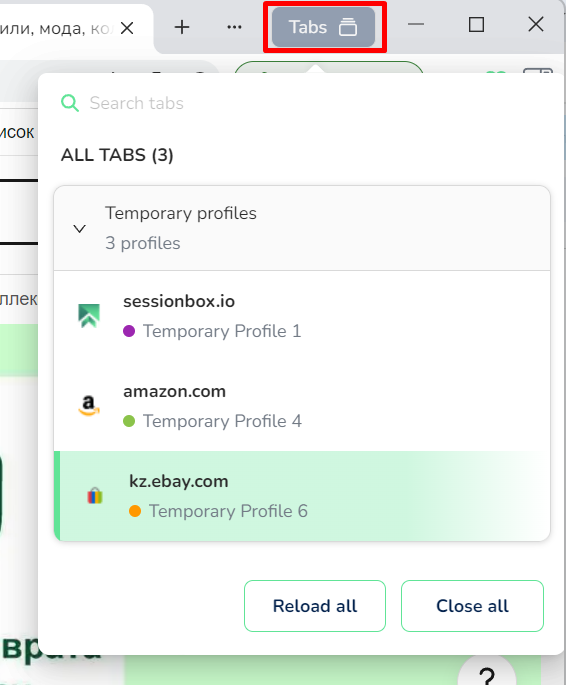
Il menu laterale di SessionBox One è dotato di funzioni per la creazione di profili locali, cloud e temporanei, oltre a un pulsante per la creazione massiva di account temporanei. Al di sotto di queste opzioni, sono presenti un campo di ricerca e degli elenchi che visualizzano tutti i profili utente esistenti, suddivisi in personali e condivisi.
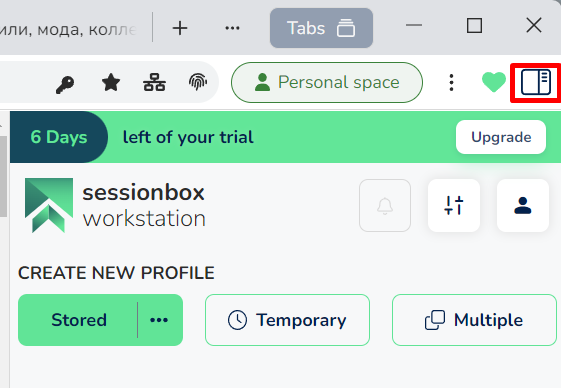
I profili elencati possono essere organizzati utilizzando tre filtri: "Gruppo", "Pagina iniziale" e "Profilo", per facilitare la navigazione e la gestione di un gran numero di account. Ogni voce della tabella mostra il nome del profilo e le pagine web da cui viene lanciato. Un'indicazione visiva degna di nota è un'icona con una nuvola barrata accanto al nome del profilo, che indica che il profilo è memorizzato localmente e non sulla nuvola.
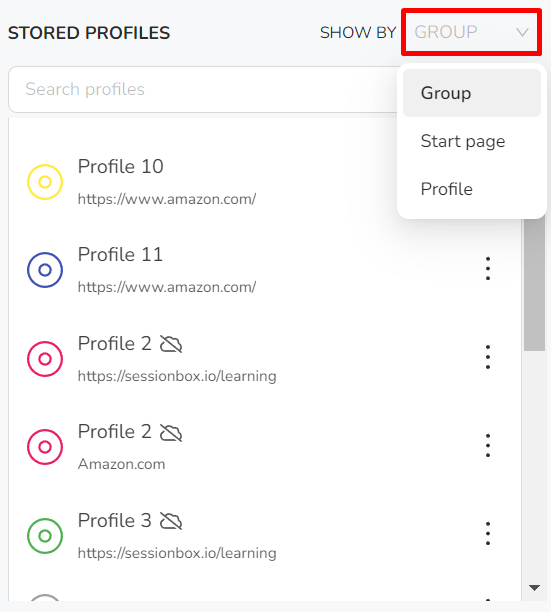
Accanto all'URL della scheda, si trovano le icone per la gestione di vari elementi del profilo, come password, segnalibri, impostazioni proxy e impronte digitali.
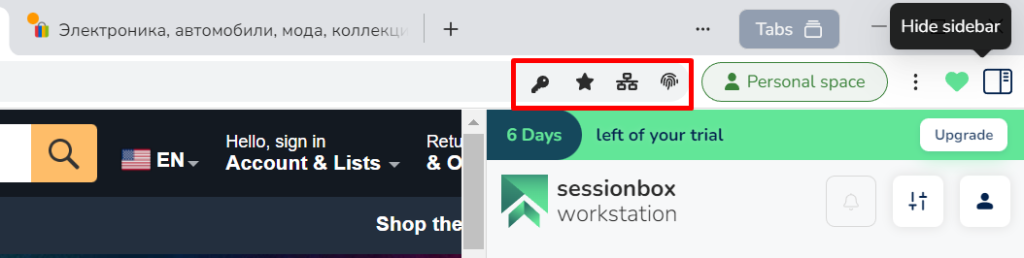
Questa sezione consente di memorizzare i login e le password di vari siti web come Facebook, Instagram, Amazon e Google, che possono essere successivamente collegati a profili specifici.
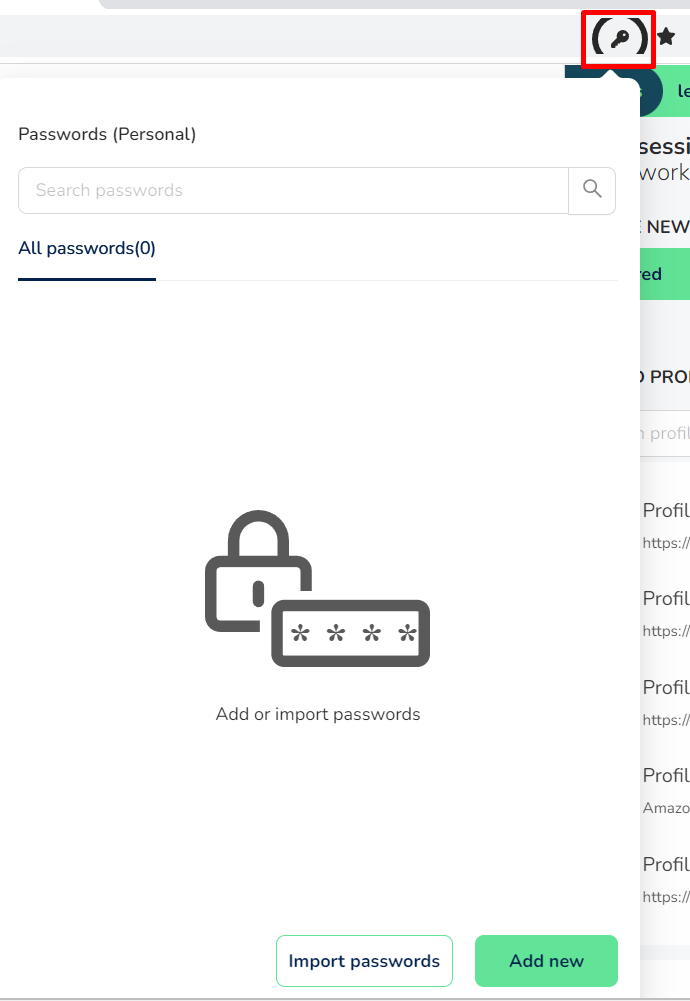
Per utilizzare questa funzione, occorre innanzitutto fornire un nome di account, quindi inserire l'indirizzo del sito web, il login e la password.
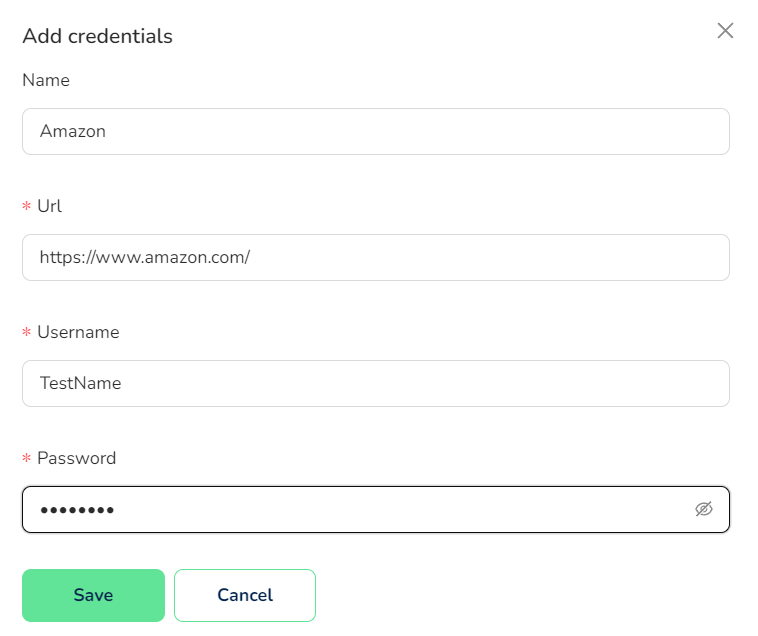
Inoltre, le password possono essere importate da un file sul computer o direttamente dall'ecosistema Google.
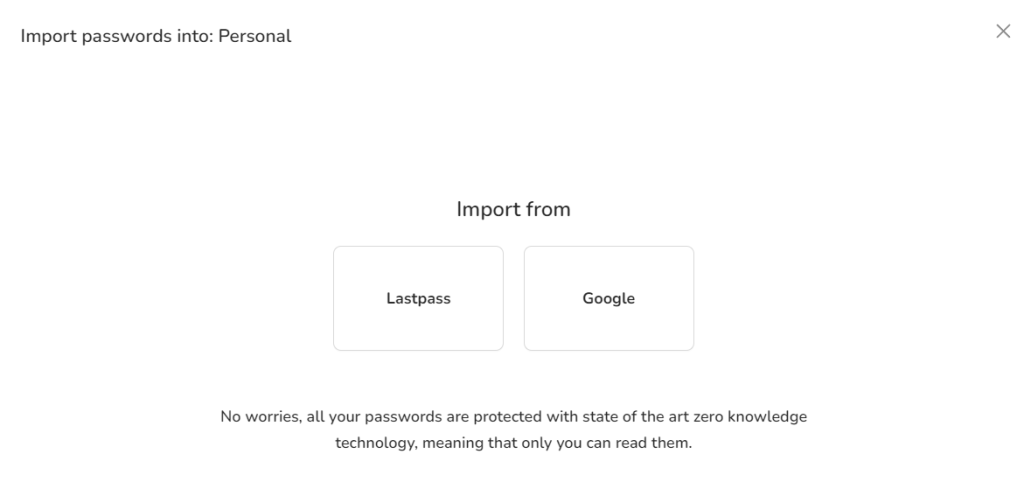
Qui è possibile salvare dei segnalibri che possono essere utilizzati come pagina iniziale all'avvio dell'applicazione o all'apertura dei profili. Per aggiungere un segnalibro, è sufficiente specificare un nome, inserire l'URL e selezionare un account a cui collegarlo. I segnalibri non possono essere collegati a profili temporanei.
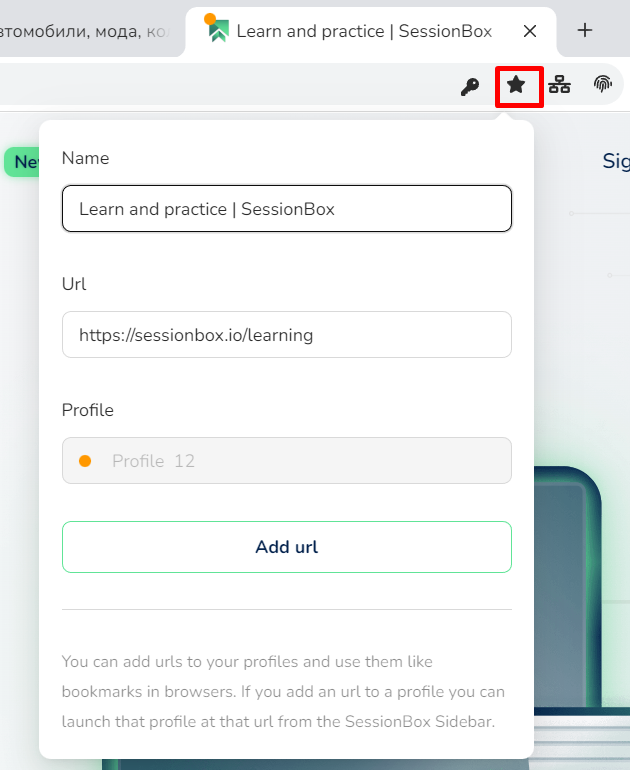
Nella finestra proxy, è possibile selezionare e configurare un proxy da collegare al proprio profilo. Il browser anti-rilevamento SessionBox supporta diversi tipi di connessione, tra cui HTTP, HTTPS, SOCKS4 e SOCKS5.
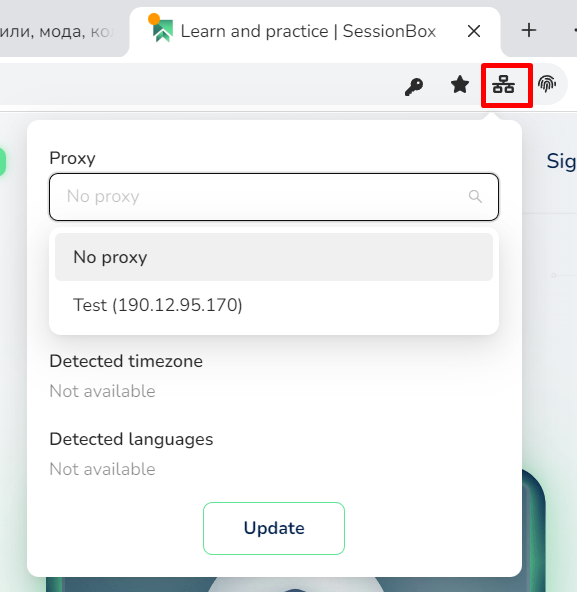
La finestra dell'impronta digitale visualizza i dettagli dell'impronta digitale del profilo, come l'ID dell'impronta, i dati dell'agente utente e la risoluzione dello schermo. Un pulsante "Rinnova" nella parte inferiore della finestra consente di generare una nuova impronta digitale unica con dati casuali, migliorando la privacy e la sicurezza.
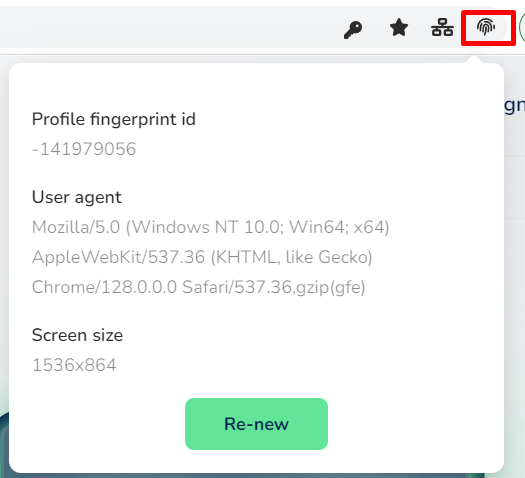
Il menu Impostazioni applicazione di SessionBox rispecchia la struttura delle impostazioni presenti nei normali browser e vi si accede in modo simile. Nella parte superiore di questo menu, sono presenti sezioni che consentono di accedere ai servizi di assistenza della soluzione anti-detect e indirizzano gli utenti a sezioni contenenti istruzioni per lavorare con i profili e l'API.
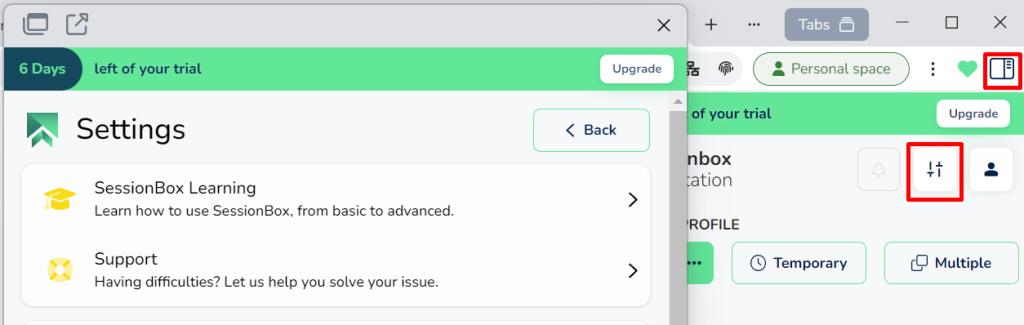
Al di sotto di queste risorse, sono presenti opzioni per selezionare il browser predefinito con cui si apre la soluzione anti-rilevamento. Gli utenti possono scegliere tra SessionBox Workstation, Microsoft Edge, Google Chrome e Brave. Questa sezione consente inoltre agli utenti di creare e configurare uno spazio di lavoro condiviso.
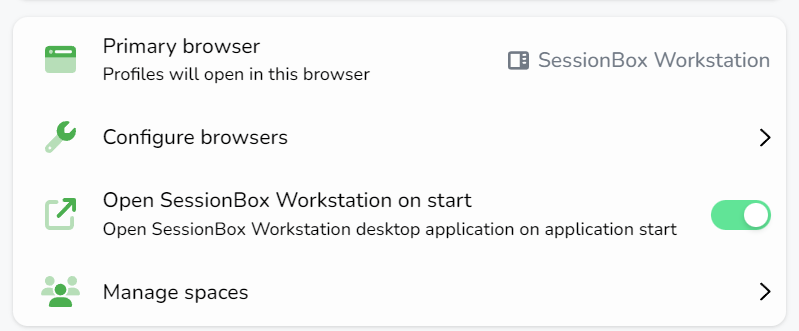
Più in basso, gli utenti possono gestire la posizione di memorizzazione dei profili locali sul proprio computer, attivare la crittografia della cache del profilo attivo, gestire i collegamenti, scegliere tra un tema di interfaccia chiaro o scuro e attivare la visualizzazione del timer del negozio online nelle schede.
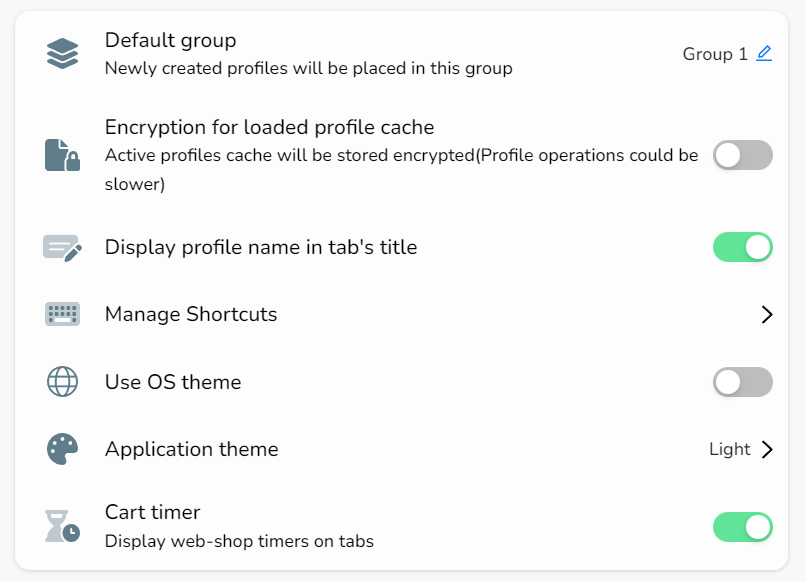
L'ultima serie di opzioni riguarda le impostazioni dell'impronta digitale e del proxy descritte in precedenza. Qui gli utenti possono attivare l'assegnazione automatica del proxy per i nuovi profili, specificare una strategia di assegnazione dei server per le nuove sessioni e attivare l'opzione di selezione degli indirizzi IP in base al fuso orario e alla geolocalizzazione.
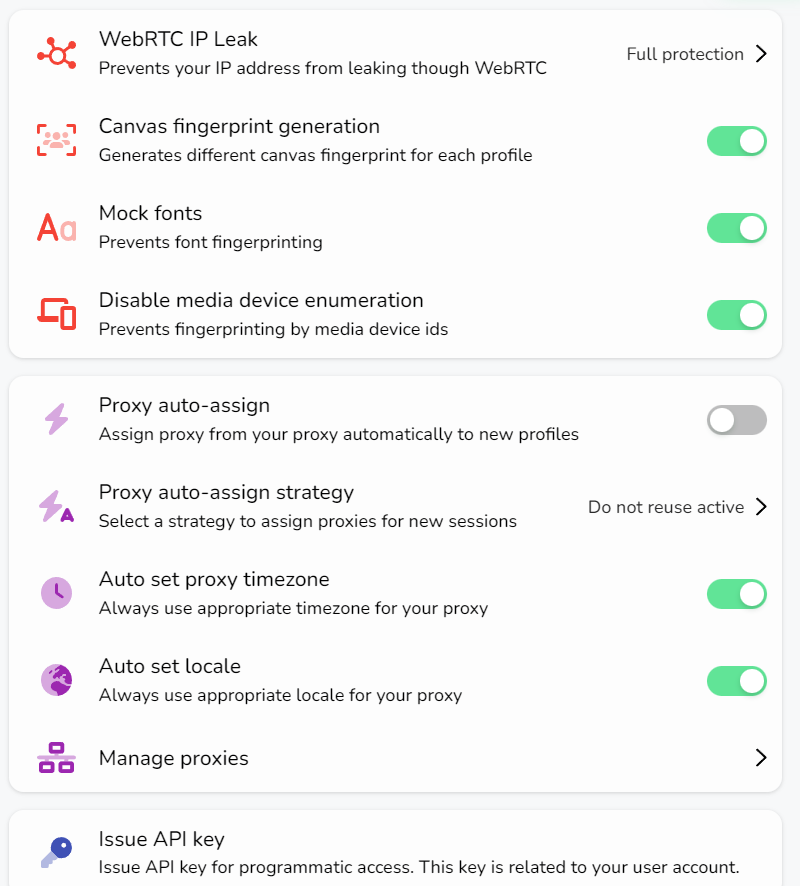
Questo menu è accessibile attraverso l'icona designata nella barra laterale. All'interno di questo menu è possibile attivare o disattivare il tema scuro dell'interfaccia, aggiornare i dettagli dell'abbonamento e modificare le impostazioni della password e dell'e-mail.
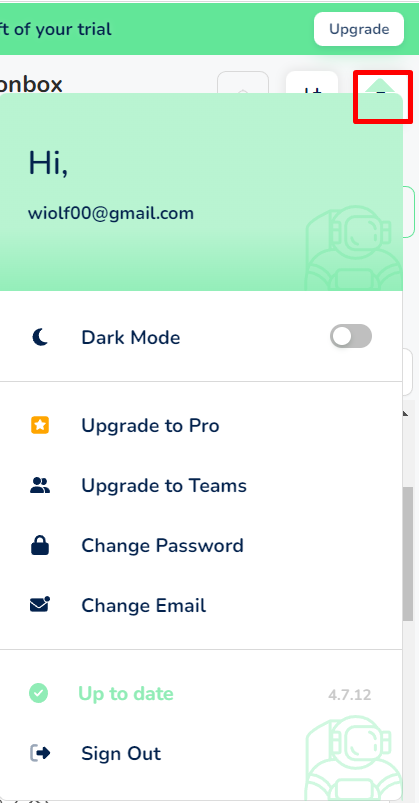
In SessionBox, i pulsanti per la creazione dei profili sono comodamente posizionati nella barra laterale, per facilitare la gestione dei profili:
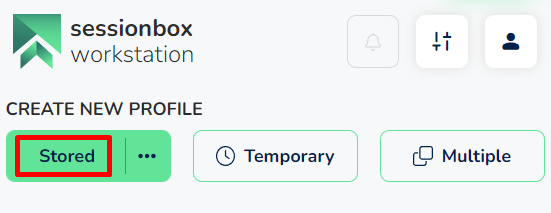
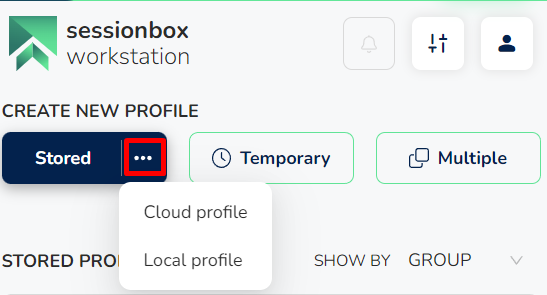
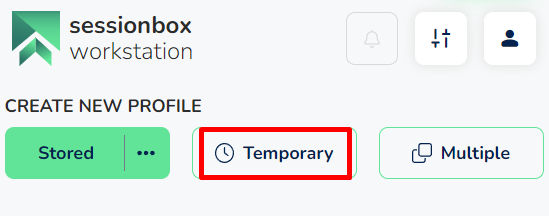
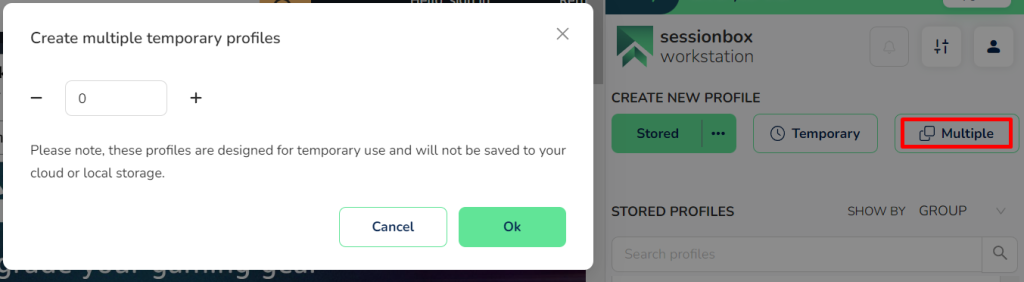
Per aggiungere un proxy nel browser SessionBox anti-detect, procedere come segue:
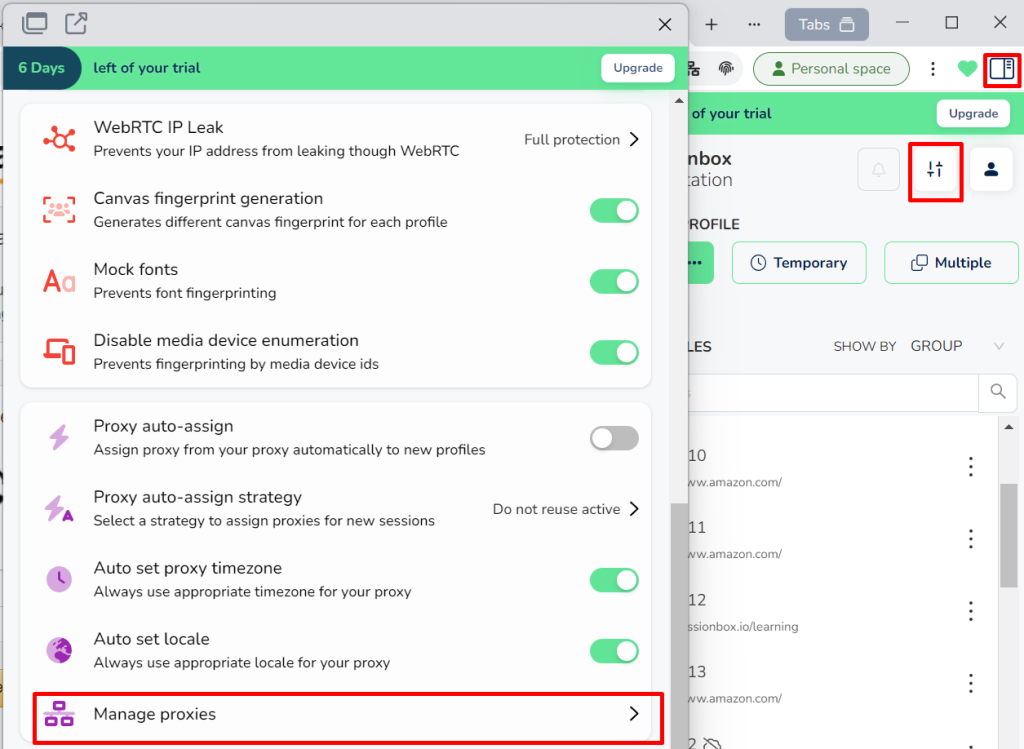
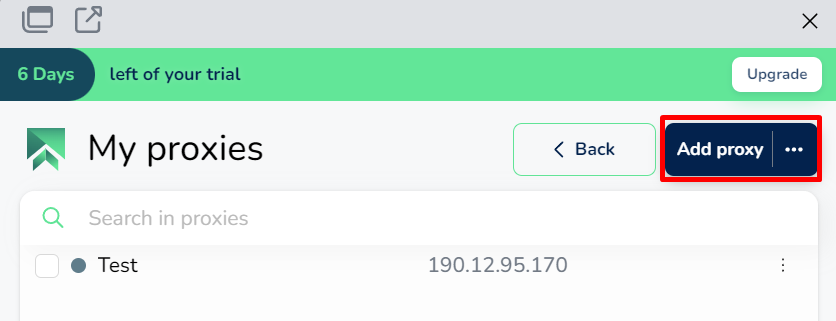
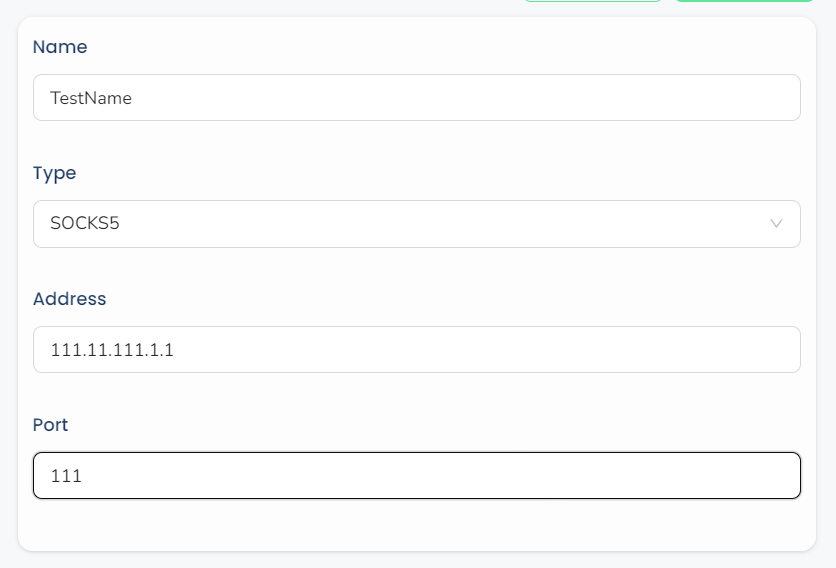
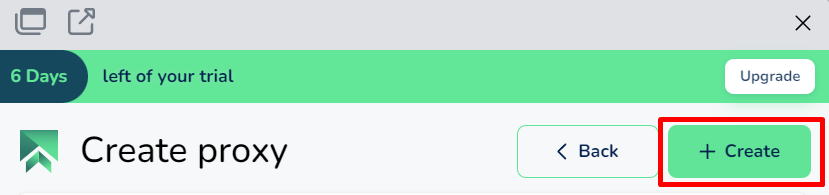
Per configurare un proxy per un profilo specifico all'interno di SessionBox, procedere come segue:

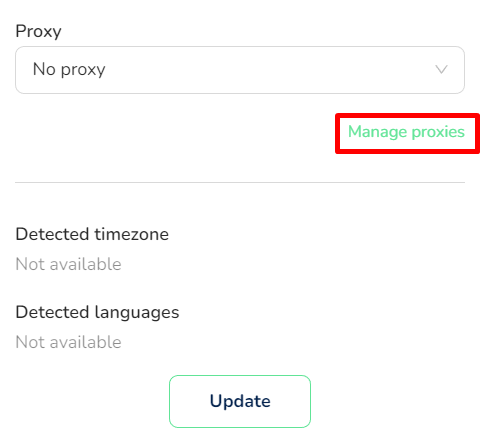
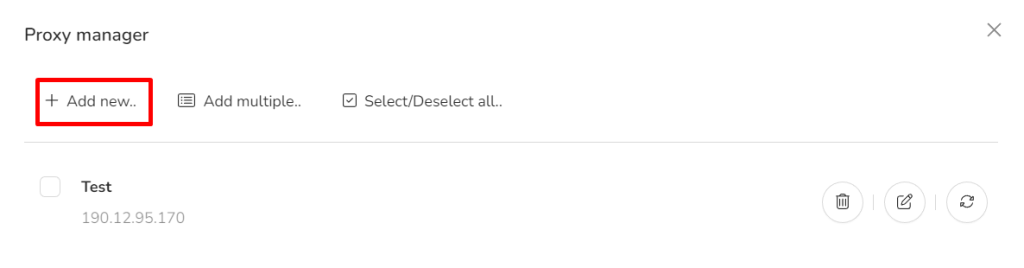


SessionBox offre una soluzione anti-detect semplice ed economica, particolarmente adatta agli utenti che hanno familiarità con la sua estensione per Chrome, poiché troveranno l'interfaccia dell'applicazione intuitivamente simile. Tuttavia, la piattaforma presenta anche vantaggi significativi per un pubblico più ampio, facilitando la creazione di profili locali, cloud e temporanei con facilità e senza la necessità di configurare manualmente le impronte digitali. In particolare, SessionBox non impone limiti al numero di profili locali, presenta un approccio unico all'organizzazione dello spazio di lavoro e mantiene un prezzo di abbonamento competitivo.
La nuova soluzione anti-detect, SessionBox One, è particolarmente indicata per:
Inoltre, SessionBox è vantaggioso per tutti gli utenti che danno priorità a un maggiore anonimato e alla possibilità di gestire più account da un unico computer o portatile.
Commenti: 0